任务管理器是一款非常实用的工具,可以帮助我们查看和管理正在运行的程序和进程,以及监控系统的性能。本文将介绍如何打开任务管理器,并提供两种方法供大家参考。

操作系统版本:Windows 10
品牌型号:Dell Inspiron 15
软件版本:任务管理器 10.0.19041.572
1、按下键盘上的“Ctrl”、“Shift”和“Esc”三个键,同时按下这三个键可以快速打开任务管理器。
2、在弹出的任务管理器窗口中,可以看到当前正在运行的程序和进程的详细信息。可以通过点击不同的选项卡,如“进程”、“性能”、“应用程序”等,来查看不同的信息。
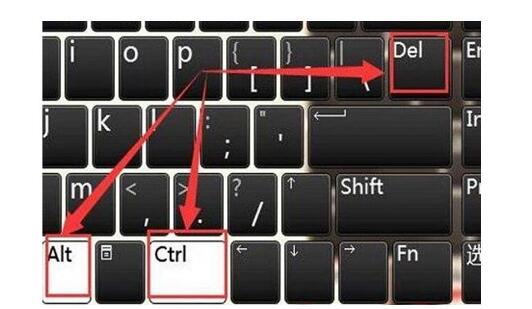
1、点击屏幕左下角的“开始”按钮,然后在弹出的菜单中选择“Windows 系统”文件夹。
2、在“Windows 系统”文件夹中,可以找到“任务管理器”应用程序的图标。点击该图标即可打开任务管理器。
3、与快捷键打开的任务管理器一样,通过开始菜单打开的任务管理器也可以查看和管理正在运行的程序和进程。
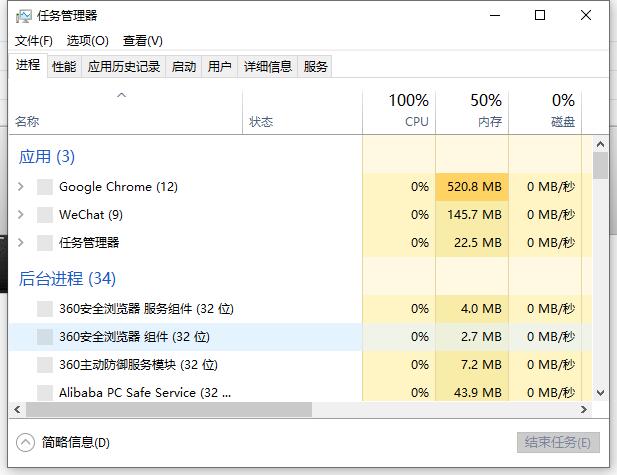
总结:
任务管理器是一个非常实用的工具,可以帮助我们更好地管理和监控系统的运行情况。通过快捷键或开始菜单都可以方便地打开任务管理器。希望本文的介绍能够帮助大家更好地使用任务管理器,提高工作效率。更多关于windows系统的使用方法或者故障问题解决教程,我们还可以在“系统之家官网”内查看。